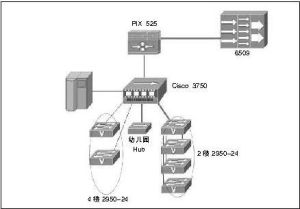功能
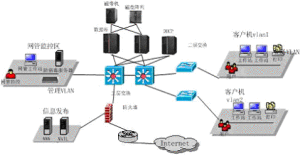 DHCP伺服器
DHCP伺服器在一個使用TCP/IP協定的網路中,每一台計算機都必須至少有一個IP位址,才能與其他計算機連線通信。為了便於統一規劃和管理網路中的IP位址,DHCP(DynamicHostConfigureProtocol,動態主機配置協定)應運而生了。這種網路服務有利於對校園網路中的客戶機IP位址進行有效管理,而不需要一個一個手動指定IP位址。
DHCP用一台或一組DHCP伺服器來管理網路參數的分配,這種方案具有容錯性。即使在一個僅擁有少量機器的網路中,DHCP仍然是有用的,因為一台機器可以幾乎不造成任何影響地被增加到本地網路中。
甚至對於那些很少改變地址的伺服器來說,DHCP仍然被建議用來設定它們的地址。如果伺服器需要被重新分配地址(RFC2071)的時候,就可以在儘可能少的地方去做這些改動。對於一些設備,如路由器和防火牆,則不應使用DHCP。把TFTP或SSH伺服器放在同一台運行DHCP的機器上也是有用的,目的是為了集中管理。
DHCP也可用於直接為伺服器和桌面計算機分配地址,並且通過一個PPP代理,也可為撥號及寬頻主機,以及住宅NAT網關和路由器分配地址。DHCP一般不適用於使用在無邊際路由器和DNS伺服器上。
範圍
它是TCP/IP協定簇中的一種,主要是用來給區域網路客戶機分配動態的IP位址。缺點:DHCP存在較多的廣播開銷,對於用戶量較多的城域網會造成網路運行效率下降和配置困難;另一方面,仍然無法解決用戶自行配置IP位址的問題。公有ip地址的動態分配主要通過PPPoE。
工作原理
分配方式
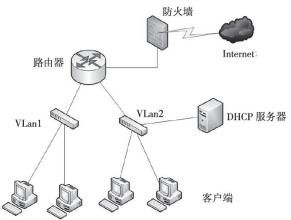 DHCP伺服器
DHCP伺服器自動分配是當DHCP客戶機第一次成功的從DHCP伺服器獲取一個IP位址後,就永久的使用這個IP位址。
手動分配是由DHCP伺服器管理員專門指定的IP位址
動態分配是當客戶機第一次從DHCP伺服器獲取到IP位址後,並非永久使用該地址,每次使用完後,DHCP客戶機就需要釋放這個IP,供其他客戶機使用。
租約過程
客戶機從DHCP伺服器獲得IP位址的過程叫做DHCP的租約過程。租約過程分為四個步驟,分別為:客戶機請求IP(客戶機發DHCPDiscover廣播包)、伺服器回響(伺服器發DHCPOffer單播)、客戶機選擇IP(客戶機發DHCPRequest單播)、伺服器確定租約(伺服器發DHCPACK單播)。
套用
DHCP安裝
1.依次點擊“開始→設定→控制臺→添加/刪除程式→添加/刪除Windows組件”,打開相應的對話框。2.用滑鼠左鍵點擊選中對話框的“組件”列表框中的“網路服務”一項,單擊[詳細信息]按鈕,出現帶有具體內容的對話框。
3.在對話框“網路服務的子組件”列表框中勾選“動態主機配置協定(DHCP)”,單擊[確定]按鈕,根據螢幕提示放入Windows2000安裝光碟,複製所需要的程式。
4.重新啟動計算機後,在“開始→程式→管理工具”下就會出現“DHCP”一項,說明DHCP服務安裝成功。
DHCP授權
出於對網路安全管理的考慮,並不是在Windows2000Server中安裝了DHCP功能後就能直接使用,還必須進行授權操作,未經授權操作的伺服器無法提供DHCP服務。對DHCP伺服器授權操作的過程如下:1.依次點擊“開始→程式→管理工具→DHCP”,打開DHCP控制台視窗。
2.在控制台視窗中,用滑鼠左鍵點擊選中伺服器名,然後單擊右鍵,在快捷選單中選中“授權”,此時需要幾分鐘的等待時間。注意:如果系統長時間沒有反應,可以按F5鍵或選擇選單工具中的“操作”下的“刷新”進行螢幕刷新,或先關閉DHCP控制台,在伺服器名上用滑鼠右鍵點擊。如果快捷選單中的“授權”已經變為“撤消授權”,則表示對DHCP伺服器授權成功。此時,最明顯的標記是伺服器名前面紅色向上的箭頭變成了綠色向下的箭頭。這樣,這台被授權的DHCP伺服器就有分配IP的權利了。
添加IP
當DHCP伺服器被授權後,還需要對它設定IP位址範圍。通過給DHCP伺服器設定IP位址範圍後,當DHCP客戶機在向DHCP伺服器申請IP位址時,DHCP伺服器就會從所設定的IP位址範圍中選擇一個還沒有被使用的IP位址進行動態分配。添加IP位址範圍的操作如下:1.點擊“開始→程式→管理工具→DHCP”,打開DHCP控制台視窗。
2.選中DHCP伺服器名,在伺服器名上點擊滑鼠右鍵,在出現的快捷選單中選擇“新建作用域”,在出現的視窗中單擊[下一步]按鈕,在出現的對話框中輸入相關信息,單擊[下一步]按鈕
3.在圖1所示的視窗中,根據自己網路的實際情況,對各項進行設定,然後單擊[下一步]按鈕,出現如圖2所示的視窗。
4.在圖2所示的視窗中,輸入需要排除的IP位址範圍。由於校園網路中有很多網路設備需要指定靜態IP位址(即固定的IP位址),如伺服器、交換機、路由器等,此時必須把這些已經分配的IP位址從DHCP伺服器的IP位址範圍中排除,否則會引起IP位址的衝突,導致網路故障。
5.單擊[下一步]按鈕,在出現的“租約期限”視窗中可以設定IP位址租期的時間值。一般情況下,如果校園網路中的IP位址比較緊張的時候,可以把租期設定短一些,而IP位址比較寬鬆時,可以把租期設定長一些。設定完後,單擊[下一步]按鈕,出現“配置DHCP選項”視窗。
6.在“配置DHCP選項”視窗中,如果選擇“是,現在配置”,此時可以對DNS伺服器、默認網關、WINS伺服器地址等內容進行設定;如果選擇“否,稍後配置這些選項”,可以在需要這些功能時再進行配置。此處,我們選擇前者,單擊[下一步]按鈕。
7.在出現的視窗中,常常輸入網路中路由器的IP位址(即默認網關的IP位址)或是NAT伺服器(網路地址轉換伺服器)的IP位址,如WinRoute、SyGate等。這樣,客戶機從DHCP伺服器那裡得到的IP信息中就包含了默認網關的設定了,從而可以接入Internet。
8.單擊[下一步]按鈕,在此對話框中設定有關客戶機DNS域的名稱,同時輸入DNS伺服器的名稱和IP位址。,然後單擊[添加]按鈕進行確認。單擊[下一步]按鈕,在出現的視窗中進行WINS伺服器的相關設定,設定完後單擊[下一步]按鈕。
9.在出現的視窗中,選擇“是,激活此作用域”後,單擊[下一步]按鈕,在出現的視窗中單擊[完成]按鈕,設定結束。此時,就可以在DHCP管理器中看到我們剛剛建好的作用域。
注意:如果您的校園網路是以工作組的形式存在的,可以在第6步的“配置DHCP選項”視窗中選擇“否,稍後配置這些選項”,此時設定過程跳過第7、8步。如果您的校園網路是以域的形式存在的,建議您的網路配置順序為:活動目錄的建立→WINS的建立→DNS的建立→DHCP的建立,這樣可以減少很多麻煩。
DHCP測試
經過上述設定,DHCP服務已經正式啟動,我們需要在客戶機上進行測試。只需把客戶機的IP位址選項設為“自動獲取IP位址”,隨後重新啟動客戶機。在客戶機的“運行”對話框中鍵入“Ipconfig/all”,即可看到客戶機分配到的動態IP位址。配置
DHCP伺服器的架設,在安裝虛擬機的時候網卡選擇橋接的就可以.DHCP基於客戶/伺服器模式。當DHCP客戶端啟動時,它會自動與DHCP伺服器通信,由DHCP伺服器為DHCP客戶端提供自動分配IP位址的服務。
當然高級的DHCP,不光只是分配地址這么簡單,今天我們的課程只是架設一個普通的DHCP的伺服器,client端能獲取到上網必須的網路配置信息
安裝了DHCP服務軟體的伺服器稱為DHCP伺服器,而啟用了DHCP功能的客戶機稱為DHCP客戶端,DHCP伺服器是以地址租約的方式為DHCP客戶端提供服務的,它有兩種方式。
安裝
在WindowsServer2003系統中安裝DHCP服務組件的方法如下:第1步,在“控制臺”視窗中雙擊“添加或刪除程式”圖示,打開“添加或刪除程式”視窗。單擊“添加/刪除Windows組件”按鈕。
第2步,打開“Windows組件嚮導”對話框,在“組件”列表中雙擊“網路服務”選項。
第3步,打開“網路服務”對話框,在“網路服務的子組件”列表中選中“動態主機配置協定(DHCP)”複選框。依次單擊“確定”→“下一步”按鈕。
第4步,系統開始安裝和配置DHCP服務組件,完成安裝後單擊“完成”按鈕。
伺服器
伺服器租用選擇的成功與否,可以說在一定程度上直接影響著網站建設的成功與否。這不論是對大企業,還是中小企業建網站都是一樣的。但實際,很多中小企業在建設網站,並選擇伺服器作為其信息化基礎工具時,則出現一些不正確的做法:如為了節省資金,便隨便租用或購買一台伺服器。結果由於伺服器性能低下導致信息系統經常出問題。最終不但沒有幫助企業傳播信息,提升品牌,反而因系統不穩定,給企業帶來負面影響。
因此,擁有一款穩定、良好的伺服器無疑是企業最基本的選擇。那么,企業又該如何選擇優秀的伺服器呢。
第一、資質是最基本的,一定要有齊全的IDC服務商資質。
第二、對於中小企業不建議租用一線城市機房的伺服器,原因很簡單。像北京上海這種一線機房,都是寸土寸金,伺服器好不好先不說,但是光機房的成本就比二線、三線城市的要高得多。這費用當然要算到企業的頭上。而且二線、三線城市的機房其實是一樣的,但是它的成本要低得多。
第三、一定要考慮清楚需要什麼伺服器?比如說品牌、配置,或者說是需要伺服器租用、伺服器託管還是伺服器合租等等。這些都需要根據自身企業的需求來確定。如果自己不清楚,可以選擇諮詢IDC服務商,不放心的話可以在網上問相關的專業人士。